Trong hệ điều hành Linux, lệnh host đóng vai trò quan trọng trong việc tìm kiếm thông tin về địa chỉ IP hoặc tên miền. Muốn biết rõ hơn về cách sử dụng lệnh host trong các trường hợp cụ thể và những tùy chọn hữu ích khác, hãy đọc bài viết chi tiết dưới đây.
Những điểm chính
Dưới đây là các ý chính mà tôi chia sẻ trong bài viết này để giúp bạn hiểu rõ và sử dụng lệnh host trong Linux một cách hiệu quả:
- Định nghĩa lệnh host trong Linux: Là lệnh tra cứu thông tin DNS, chuyển đổi giữa hostname và địa chỉ IP, hỗ trợ các truy vấn nâng cao (NS, SOA, TXT, MX).
- Cú pháp lệnh: Cú pháp cơ bản của host bao gồm giải thích cụ thể.
- Tùy chọn của lệnh host: Giải thích các tùy chọn -a (hiển thị tất cả thông tin), -t (chỉ định kiểu truy vấn), và -W (đặt thời gian chờ).
- Ví dụ về lệnh host: 10 ví dụ thực tế minh họa cách sử dụng, bao gồm chuyển đổi hostname/IP, truy vấn các bản ghi DNS, đặt thời gian chờ và kiểm tra thông tin máy chủ.
- Vietnix – Nhà cung cấp dịch vụ VPS tối ưu hiệu suất website.
Lệnh host trong Linux là gì?
Lệnh host trên Linux giúp bạn tìm kiếm thông tin từ hệ thống tên miền (DNS). Mục đích chính của host là xác định địa chỉ IP tương ứng với một hostname và ngược lại. Bên cạnh chức năng cơ bản, host còn hỗ trợ nhiều loại truy vấn nâng cao như:
- NS (Name Server): Tìm kiếm nameserver chịu trách nhiệm cho một miền cụ thể.
- SOA (Start of Authority): Truy xuất bản ghi SOA chứa thông tin về máy chủ DNS chính cho một miền.
- TXT (Text): Lấy thông tin văn bản được liên kết với một tên miền, thường được sử dụng cho mục đích xác minh.
- MX (Mail Exchange): Xác định mail server chịu trách nhiệm nhận email cho một tên miền.
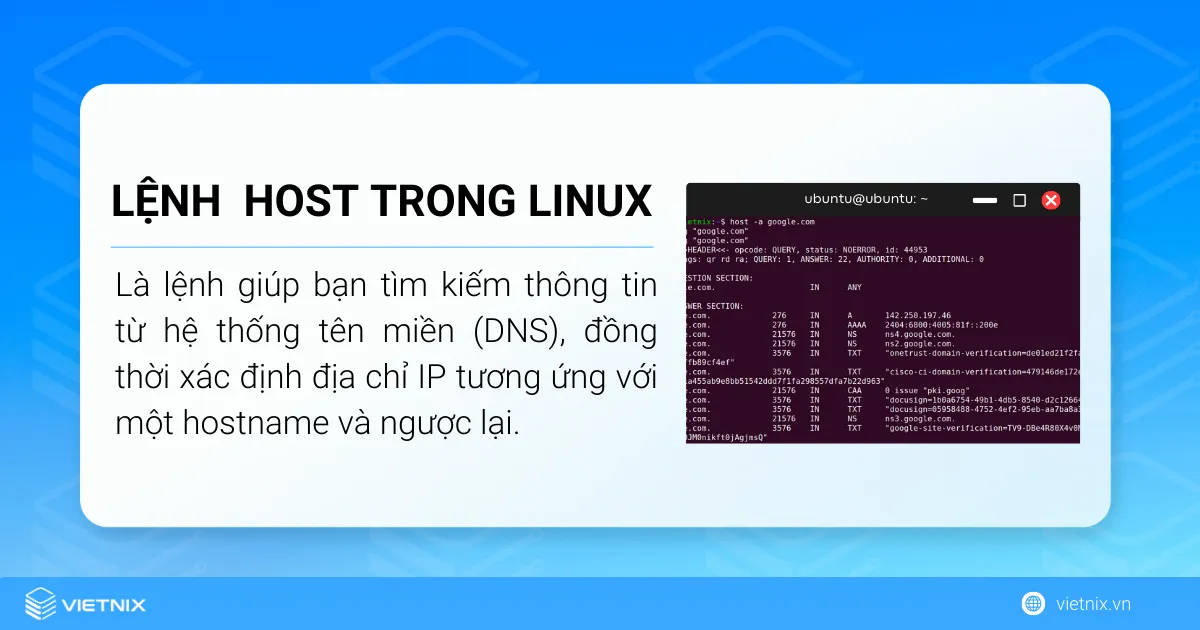
Cú pháp của lệnh host trong Linux khá đơn giản như sau:
host [OPTION] [HOSTNAME]Hoặc
host [OPTION] [IP ADDRESS]Trong đó:
- OPTION đặt trong dấu ngoặc vuông, nghĩa là bạn chỉ sử dụng một tùy chọn mỗi lần.
- Còn HOSTNAME hoặc IP ADDRESS cho phép bạn chỉ định tên miền hoặc địa chỉ IP.
![]() Lưu ý
Lưu ý
Bạn chỉ được chỉ định 1 trong 2: [HOSTNAME] hoặc [IP ADDRESS] cho mỗi lần sử dụng lệnh host.
Các tuỳ chọn của lệnh host trên Linux
Lệnh host cung cấp một số tùy chọn bổ sung để bạn tùy chỉnh kết quả tra cứu. Dưới đây là một số tùy chọn thường được sử dụng:
| Tùy chọn | Mô tả |
|---|---|
-a | Yêu cầu trả về tất cả thông tin có sẵn về host. |
-t | Cho phép bạn tìm hostname bằng các kiểu truy vấn khác nhau |
–W | Đặt thời gian chờ (timeout) cho truy vấn. |
![]() Lưu ý
Lưu ý
- Các tùy chọn trong giao diện dòng lệnh Linux (CLI) phân biệt chữ hoa chữ thường.
- Bạn có thể tìm hiểu thêm về lệnh host và các tùy chọn bằng cách sử dụng các lệnh sau trong Terminal:
- man host: Hiển thị trang hướng dẫn chi tiết của lệnh host.
- host: Hiển thị thông tin tổng quan về lệnh host và các tùy chọn.
10 ví dụ thực tế sử dụng lệnh host trong Linux
- Ví dụ 1: Hiển thị địa chỉ IP của một tên miền
- Ví dụ 2: Hiển thị hostname từ địa chỉ IP
- Ví dụ 3: Hiển thị thông tin chi tiết của một tên miền
- Ví dụ 4: Truy vấn bản ghi NS (Name Server)
- Ví dụ 5: Truy vấn bản ghi SOA (Start of Authority)
- Ví dụ 6: Truy vấn bản ghi TXT (Text)
- Ví dụ 7: Tìm kiếm địa chỉ IP với thời gian chờ (timeout)
- Ví dụ 8: Truy vấn bản ghi MX (Mail Exchange)
- Ví dụ 9: Kiểm tra hostname của server
- Ví dụ 10: Kiểm tra địa chỉ IP của server
Lệnh host trong Linux khá đơn giản nhưng vô cùng hữu ích. Dưới đây là một số ví dụ thực tế minh họa cách sử dụng lệnh host:
Ví dụ 1: Hiển thị địa chỉ IP của một tên miền
Muốn biết địa chỉ IP của một website (chẳng hạn google.com), bạn dùng lệnh host. Lệnh này tìm địa chỉ IP tương ứng với tên miền bạn nhập vào. Hãy làm theo các bước dưới đây:
Bước 1: Mở Terminal trong Ubuntu.
Bước 2: Nhập lệnh sau và nhấn Enter.
host google.comKết quả: Terminal sẽ hiển thị địa chỉ IP của hostname google.com.

Ví dụ 2: Hiển thị hostname từ địa chỉ IP
Lệnh host cũng giúp bạn tìm tên miền (hostname) dựa trên địa chỉ IP. Ví dụ, bạn muốn tìm tên miền của địa chỉ IP 2001:4860:4860::8888. Hãy thực hiện theo các bước dưới đây:
Bước 1: Mở Terminal trong Ubuntu.
Bước 2: Nhập lệnh sau và nhấn Enter.
host 2001:4860:4860::8888Kết quả: Terminal sẽ hiển thị hostname tương ứng với địa chỉ IP 2001:4860:4860::8888.

Ví dụ 3: Hiển thị thông tin chi tiết của một tên miền
Bạn có thể xem thông tin chi tiết của một tên miền (ví dụ: google.com) bằng lệnh host -a [Host_Name]. Định dạng -a sẽ thu thập tất cả thông tin có sẵn về tên miền đó. Trong ví dụ này, chúng ta sẽ dùng tên miền google.com. Làm theo 2 bước sau:
Bước 1: Mở Terminal trong Ubuntu.
Bước 2: Nhập lệnh sau và nhấn Enter.
host -a google.comBạn thay google.com bằng hostname bạn muốn tra cứu
Kết quả: Kết quả sẽ hiển thị tất cả thông tin về tên miền từ máy chủ DNS. Bạn sẽ thấy các thông tin như địa chỉ IP, địa chỉ server, server thuộc về tổ chức nào.
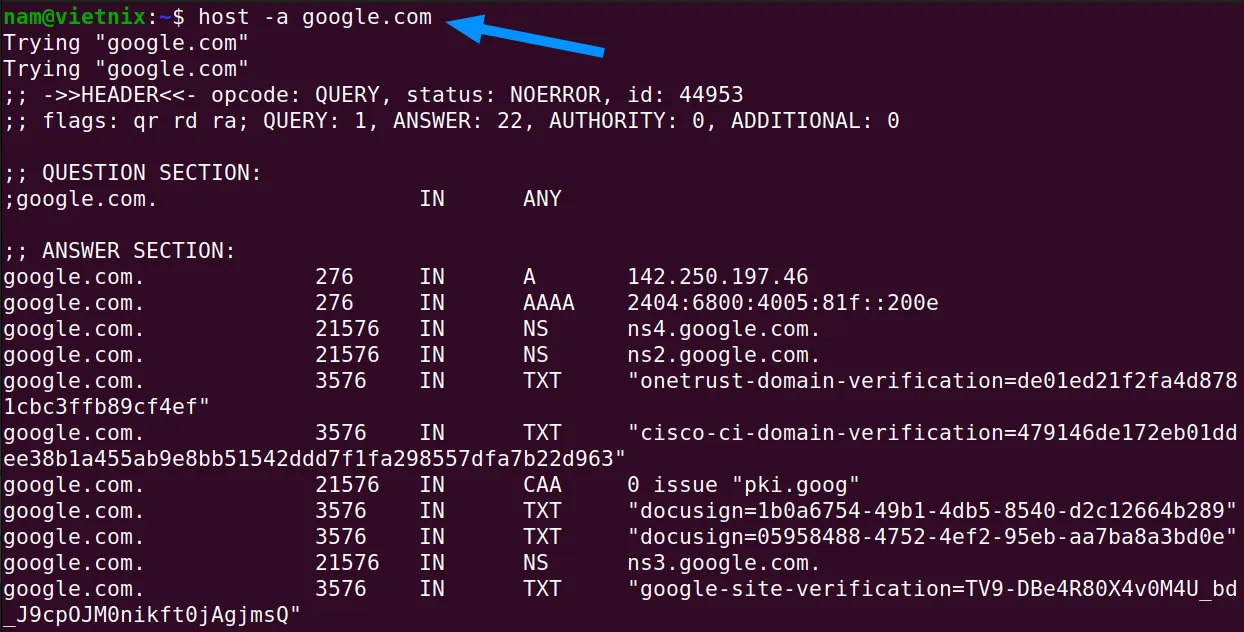
Ví dụ 4: Truy vấn bản ghi NS (Name Server)
Để chỉ định loại truy vấn cho một tên miền, bạn có thể sử dụng lệnh host kết hợp với tùy chọn -t trong Linux. Trong ví dụ này, mình sẽ tìm các máy chủ tên miền (NS) liên quan đến google.com. Thực hiện như 2 bước dưới đây:
Bước 1: Mở Terminal trong Ubuntu.
Bước 2: Nhập lệnh sau và nhấn Enter.
host -t ns google.comKết quả: Terminal sẽ hiển thị các tên máy chủ DNS được liên kết với tên miền google.com. Đây là những máy chủ chịu trách nhiệm trả về thông tin về tên miền đó cho người dùng.
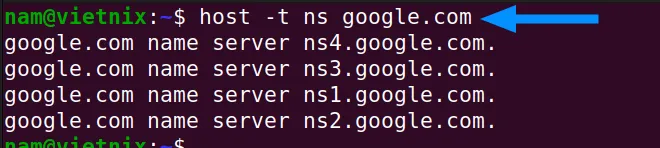
Ví dụ 5: Truy vấn bản ghi SOA (Start of Authority)
Bạn có thể dùng lệnh host kết hợp tùy chọn -t để chỉ định loại truy vấn tên miền trên Linux. Ví dụ này sẽ lấy bản ghi SOA cho tên miền google.com. Bạn có thể làm theo các bước dưới đây:
Bước 1: Mở Terminal trong Ubuntu.
Bước 2: Nhập lệnh sau và nhấn Enter.
host -t SOA google.comKết quả: Terminal sẽ hiển thị bản ghi SOA của host google.com.

Ví dụ 6: Truy vấn bản ghi TXT (Text)
Bạn vẫn dùng lệnh host với tùy chọn -t để truy vấn kiểu bản ghi khác. Lệnh host -t TXT google.com sẽ hiển thị bản ghi TXT liên quan đến tên miền google.com. Thực hiện theo các bước dưới đây:
Bước 1: Mở Terminal trong Ubuntu.
Bước 2: Nhập lệnh sau và nhấn Enter.
host -t txt google.comKết quả: Terminal sẽ hiển thị bản ghi TXT được tìm thấy cho tên miền google.com.
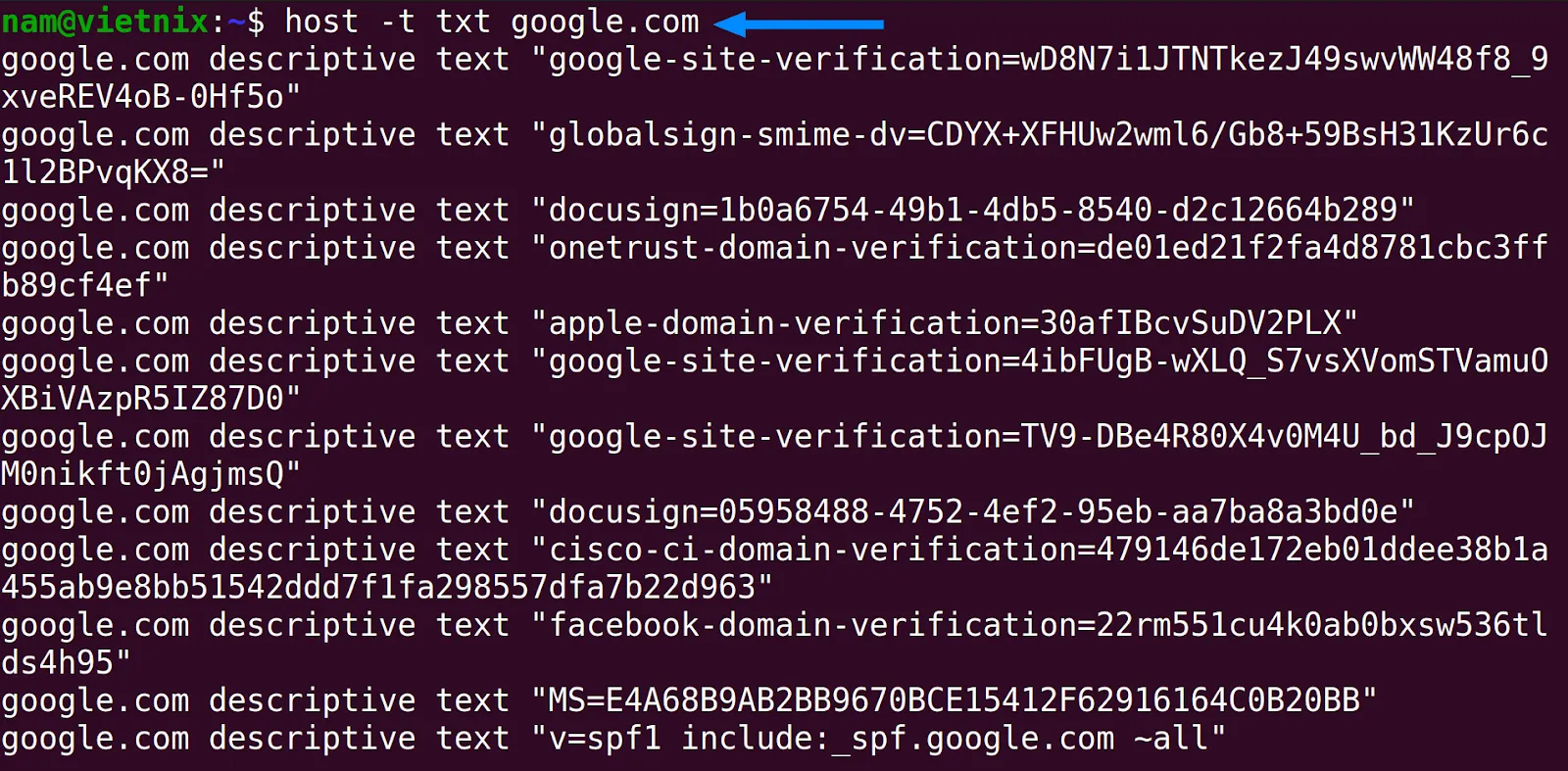
Ví dụ 7: Tìm kiếm địa chỉ IP với thời gian chờ (timeout)
Bạn có thể tìm tên miền của một địa chỉ IP với thời gian chờ bằng cách sử dụng lệnh host với tùy chọn -W. Trong ví dụ này, chúng ta đặt thời gian chờ là 2 giây để tìm tên miền của www.google.com. Cách thực hiện:
Bước 1: Mở Terminal trong Ubuntu.
Bước 2: Nhập lệnh sau và nhấn Enter.
host -W 2 www.google.comKết quả: Lệnh host sẽ cố gắng phân giải tên miền www.google.com thành địa chỉ IP trong vòng 2 giây. Nếu quá thời gian chờ, lệnh sẽ kết thúc và thông báo lỗi.

Ví dụ 8: Truy vấn bản ghi MX (Mail Exchange)
Nếu bạn muốn tìm các máy chủ (server) email của một tên miền, bạn có thể dùng lệnh host với tùy chọn -t và MX kèm theo tên miền. Cách làm như sau:
Bước 1: Mở Terminal trong Ubuntu.
Bước 2: Nhập lệnh sau và nhấn Enter.
host -t MX gmail.comKết quả: Lệnh host sẽ truy xuất bản ghi MX, cho biết server nào chịu trách nhiệm nhận email cho gmail.com.
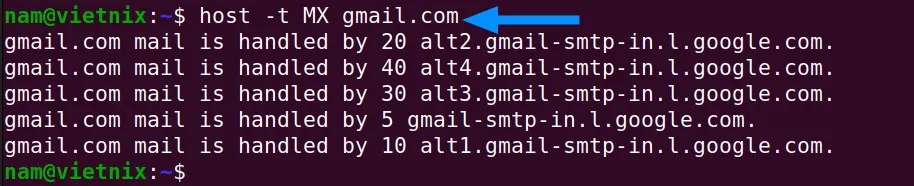
Ví dụ 9: Kiểm tra hostname của server
Lệnh hostname giúp bạn dễ dàng tìm hiểu tên của máy chủ đang chạy Linux. Bạn thực hiện các bước như sau:
Bước 1: Mở Terminal trong Ubuntu.
Bước 2: Nhập lệnh sau và nhấn Enter.
hostnameKết quả: Trong hình dưới đây, kết quả hiển thị “Ubuntu” – chính là tên máy chủ của bạn trên hệ thống Linux.
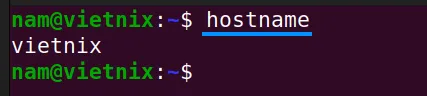
Ví dụ 10: Kiểm tra địa chỉ IP của server
Lệnh hostname cũng có thể dùng để tìm địa chỉ IP của máy chủ Linux. Bạn thực hiện theo các bước dưới đây:
Bước 1: Mở Terminal trong Ubuntu.
Bước 2: Nhập lệnh sau và nhấn Enter.
hostname -iKết quả: Terminal sẽ hiển thị địa chỉ IP của server Linux.

Vietnix – Nhà cung cấp dịch vụ VPS tối ưu hiệu suất website
Vietnix cung cấp dịch vụ VPS chất lượng cao, một nền tảng máy chủ ảo linh hoạt và mạnh mẽ, được xây dựng để phục vụ nhu cầu đa dạng của người dùng, từ các dự án cá nhân đến các ứng dụng doanh nghiệp phức tạp. Nổi bật với sự ổn định, tốc độ truy cập nhanh chóng và khả năng tùy chỉnh linh hoạt, VPS Vietnix là lựa chọn đáng tin cậy cho việc triển khai website, ứng dụng hoặc các dự án trực tuyến khác. Người dùng có thể dễ dàng lựa chọn các gói cấu hình phù hợp, cùng với đó là sự hỗ trợ kỹ thuật chuyên nghiệp và chính sách hoàn tiền trong 30 ngày, nhằm đảm bảo trải nghiệm sử dụng dịch vụ tối ưu và an tâm.
Trong số các sản phẩm VPS đa dạng của Vietnix, VPS AMD nổi lên như một giải pháp hiệu năng vượt trội, được trang bị bộ vi xử lý AMD EPYC thế hệ mới, ổ cứng NVMe siêu tốc và công nghệ ảo hóa được tinh chỉnh cho Dell Hardware. Khả năng xử lý đa nhiệm mạnh mẽ, tốc độ truy xuất dữ liệu ấn tượng, băng thông rộng rãi và sự hỗ trợ đa dạng hệ điều hành, bao gồm cả các phiên bản Windows phổ biến, giúp VPS AMD trở thành lựa chọn lý tưởng cho các ứng dụng đòi hỏi hiệu năng cao, website có lượng truy cập lớn và các tác vụ xử lý dữ liệu chuyên sâu.
Thông tin liên hệ:
- Hotline: 18001093
- Email: sales@vietnix.com.vn
- Địa chỉ: 265 Hồng Lạc, Phường 10, Quận Tân Bình, Thành Phố Hồ Chí Minh.
- Website: https://vietnix.vn/
Qua bài viết này, bạn đã được tìm hiểu về lệnh host trong Linux, một lệnh cho việc tra cứu thông tin DNS. Từ việc phân giải hostname thành địa chỉ IP, đến việc truy vấn các bản ghi chi tiết như NS, MX, TXT, lệnh host cung cấp cho bạn cái nhìn sâu hơn về hoạt động của hệ thống tên miền. Ngoài ra, bạn có thể tham khảo các lệnh khác trong nền tảng Linux qua các bài viết sau:




















